使用 Node.js 在 IBM i 上开发原生 JavaScript 应用程序
简介
Node.js 是一个基于 Google Chrome V8 JavaScript Engine 的开源项目。它为未使用浏览器运行的服务器端 JavaScript 应用程序提供了一个平台。 事件驱动 、 非阻塞 I/O 模型使它既是轻量化的,又能高效使用。它还提供了一些内置模块来简化编程,尤其是网络应用程序。还有许多第三方模块也可以使用内置的 npm(node packaged modules,Node 封装模块)工具来轻松地安装,以便扩展 Node.js。
备注:Node.js 是 Joyent 的官方商标。
现在支持在 IBM i 平台上使用 Node.js。为了在 IBM i 上应用开源技术,还创建了 IBM i Open Source Solutions 授权程序产品 (LPO) 5733OPS。它包含在 IBM i 操作系统的 Bonus Pack 中。在安装之后,这个免费的 LPO 通过 IBM® HTTP Server for i Group PTF 进行维护。
图 1. Node.js 将 JavaScript 代码转码为机器代码

除了其核心功能之外,IBM i 上的 Node.js 还提供了以下两个 IBM i 独有的扩展:
- IBM DB2® for i 访问库 ,其中包含可调用来与 DB2 for i 数据库对象交互的 JavaScript 服务。
- Node.js toolkit for IBM i ,允许用户通过 XMLSERVICE 访问 IBM i 系统资源,比如系统状态、系统值、作业信息、用户空间、数据队列、对象信息,等等。
图 2. Node.js for IBM i 基础架构

本文将介绍 Node.js 的基本知识,还将介绍如何开始在 IBM i 上使用它。文中将指导您在 IBM i 上设置 Node.js,使用一些示例来指导您逐步完成该过程。
回页首
必备软件
Node.js for IBM i 打包在 5733OPS 中,后者仅支持 IBM i 7.1 及更高版本。Node.js 是在这个新 LPO 的选项 1 中提供的。除了安装新 LPO 之外,还需要安装其他一些软件程序才能在 IBM i 上使用 Node.js。
- 所需的已授权程序:
- 5733OPS,选项 1-IBM i Open Source Solutions
- 5770SS1,选项 33-Portable App Solutions Environment
- 5733SC1,选项 1-OpenSSH, OpenSSL、zlib
- 5770DG1,*BASE – IBM HTTP Server for i
- 如果需要将 Node.js 扩展到已安装功能之外,还需要一些可选软件。
- npm 需要 Python 来安装第三方附件。
- 如果希望通过 npm 安装基于 C/C++ 的第三方附件,则需要 GCC。
- 如果希望通过 npm 安装使用 Github 作为源代码存储库的第三方附件,则需要 Git
对于 Python 和 PASE 中的其他开源库安装,请参阅 开源二进制程序 在线手册和文档。
回页首
将 Node.js 安装在 IBM i 上
从物理 DVD 介质或镜像文件安装 5733OPS 选项 1 产品。然后应用最新的 IBM HTTP Server for i PTF Group 来获得最新的 Node.js 支持:
- IBM i 7.1 PTF Group SF99368 – 31 级(或更高级别)
- IBM i 7.2 PTF Group SF99713 – 5 级(或更高级别)
成功安装所有软件后,将创建 /QOpenSys/QIBM/ProdData/Node/ 目录。
准备好软件环境后,执行以下步骤来验证安装:
- 使用下面这条 CL 命令启动一个 Qshell 会话。
QSH
或者使用下面这条 CL 命令启动 PASE 会话。
CALL QP2TERM
- 运行以下命令来验证 Node.js 运行时版本级别。这两条命令位于 /QOpenSys/QIBM/ProdData/Node/bin 中,可全局调用。
node –v
输出必须是系统上的有效的 Node.js 版本,比如 v0.10.29。
npm –v
输出必须是系统上有效的 npm 版本,比如 1.4.14。
图 3. Node.js for IBM i 安装验证
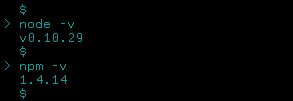
如果版本信息看起来有效,则安装已成功。
备注:在 Qshell 会话中,一些 Node.js 应用程序可能抛出 signal 5 错误。此错误是 Qshell 的线程限制所导致的。请参阅IBM 知识中心文档,了解有关的更多细节。
要删除此限制,可以添加环境变量 QIBM_MULTI_THREADED 和值 Y ,然后重新启动 Qshell 会话。或者可以对您的应用程序使用 PASE 会话。
下面这条 CL 命令启动了一个支持多线程的 Qshell 进程。
ADDENVVAR ENVVAR(QIBM_MULTI_THREADED) VALUE(Y)
图 4. 为 Qshell 启用多线程功能

回页首
示例概述
前几节介绍了如何在 IBM i 上设置 Node.js 运行时。在剩余几节中,我们将通过一个编程示例来展示 Node.js for i 的功能。这个示例将创建一个 Web 服务器,允许用户查询 DB2 for i 数据库,并使用 Web 浏览器运行 CL 命令。
备注:Node.js 不支持使用 EBCDIC 编码的源文件。可使用 UTF-8 编码或兼容 UTF-8 的 CCSID,比如 819 (ISO 8859-1 ASCII)。
回页首
使用 Node.js 创建一个 Web 应用程序
IBM i 支持所有 Node.js 核心功能。一个核心功能是使用 IBM i 的 Node.js 支持轻松地创建 Web 服务器。
- 在任何集成的文件系统目录(例如 /home/njs/sample.js)中创建一个名为 sample.js 的包含以下内容的文件。下面的代码创建了 Web 服务器并提供了一个简单的 “Hello World” 网站。在下面的示例代码中,将 IP_Address 替换为您服务器的实际 IP 地址,将 Port 替换为服务器要用于监听的端口号。
var http = require('http'); var ip = "IP_Address"; var port = Port; var webserver = http.createServer(function (req, res) { res.writeHead(200, {'Content-Type': 'text/plain'}); res.end('Hello World/n'); }); webserver.listen(port, ip); console.log('Server running at http://' + ip + ':' + port); - 在创建并自定义该文件后,运行 JavaScript 程序来启动 Web 服务器。
node /home/njs/sample.js
如果显示下面这条消息,您就会知道 Web 服务器在成功运行。
Server running at http:// IP_address : port /
现在您可以打开浏览器访问 Node.js 启动的 Web 服务器。此时将会显示 “Hello World” 网站,如下图所示。
图 5. 验证 Web 服务器
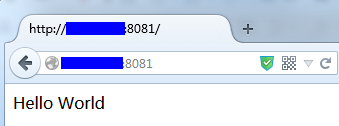
- 终止 Web 服务器。
在本例中,Web 服务器监听端口 8081 来接受请求并响应。要终止这个 Web 服务器,需要手动终止该作业。要结终止 Web 服务器作业,可在 QSH 会话中按 Esc 键,选择选项 2 来处理当前作业。接下来,终止运行 node 程序的选项为 4 的作业,如图 6 所示。
图 6. 手动终止 Node.js 作业

要自动化 Node.js Web 服务器的管理,可创建自定义的 CL 命令来执行这些操作。可在文章 在 IBM i 上加速运行 Tomcat 服务器 的 “第 9 步 - 创建自定义 CL 命令来启动 Tomcat 服务器” 中找到创建自定义 CL 命令的更多信息。
- 提供静态网页。
在前面的 JavaScript 代码中,Web 服务器仅使用 “Hello World” 响应所有请求。现在,我们将扩展 sample.js 程序,以便在浏览器请求 URL http://<hostname>:port/sample.html 时,从一个静态文件读取内容并响应客户端。
要使用静态网页来响应客户端,Node.js 需要使用 “fs” 文件系统模块和 “url” 模块来解析请求字符串。您需要更新 sample.js 文件,使之包含这些额外的模块。请记住更新 IP 地址和端口值。可以使用您的值更新下面这个 sample.js 文件:
var http = require('http'); var fs = require('fs'); var url = require('url'); var ip = "IP_Address"; var port = Port; var webserver = http.createServer(function (req, res) { var realPath = __dirname + url.parse(req.url).pathname; fs.exists(realPath, function(exists){ if(!exists){ res.writeHead(404, {'Content-Type': 'text/plain'}); res.end("404 Not Found"); } else { var file = fs.createReadStream(realPath); res.writeHead(200, {'Content-Type': 'text/html'}); file.on('data', res.write.bind(res)); file.on('close', res.end.bind(res)); file.on('error', function(err){ res.writeHead(500, {'Content-Type': 'text/plain'}); res.end("500 Internal Server Error"); }); } }); }); webserver.listen(port, ip); console.log('Server running at http://' + ip + ':' + port); 备注:__dirname 是一个 Node.js 内部变量,用于获取当前运行的脚本所在的目录名称。
然后,创建一个名为 sample.html 且包含以下内容的静态 HTML 文件,将它上传到 sample.js 文件所在的相同目录。
<!DOCTYPE HTML> <html lang="en-US"> <head> <meta http-equiv="Content-Type" content="text/html; charset=utf-8" /> <title>Node.js for i Sample</title> </head> <style> input { height:30px; border:#ccc solid 1px } input[type="text"] { width:500px } input[type="submit"] { margin:1em; width:120px } </style> <body> <form name="input" action="query" method="get"> <div>SQL Command </div> <input type="text" name="sql" placeholder="SELECT * FROM ..."/> <input type="submit" value="Query"/> </form> <form name="input" action="cmd" method="get"> <div>CL Command </div> <input type="text" name="cl" placeholder="WRKSYSSTS"/> <input type="submit" value="Run"/> </form> </body> </html> - 重新运行 sample.js 文件。
首先,结束正在运行的服务器,然后像第 2 步描述的那样重新启动该 Web 服务器。现在我们可以启动浏览器来访问示例页面 http://ip:port/sample.html
图 7. 提供静态网页
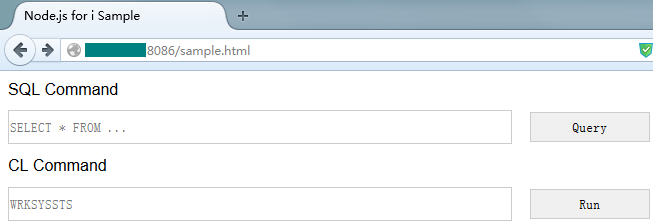
尽管目前它只提供了一个静态页面,但是,一个非常简单的 Web 应用程序框架已经准备好了。您可以看到开始使用它有多简单。不需要额外的应用服务器设置,也不需要特殊的部署步骤。在下面几节中,将使用更多 JavaScript 代码来扩充示例,以完成一些有意义的功能,运行 SQL 语句和 CL 命令。
回页首
访问 DB2 for i 数据
在本节中,可以扩充示例来使用 DB2 for i 访问库 API 访问 DB2 for i 数据。该 Web 应用程序允许您在网页上运行任何 SQL 语句并显示结果。
警告:下面的示例演示了通过 Node.js 访问数据的功能。实际上,您不希望将命令或 SQL 接口向外暴漏给某个用户。Node.js 服务器在启动 Web 服务器的用户的授权下运行。
DB2 for i Extension 是一个 JavaScript API 集合,用于在 IBM i 上执行 DB2 数据库操作。它提供了与 DB2 for i SQL 调用级接口 (CLI) 对应的 JavaScript 接口。所有 DB2 CLI API 都已在该扩展中公开。Node.js for IBM i 随带了访问库,它位于: /QOpenSys/QIBM/ProdData/Node/os400/db2i/ 。
要支持使用 DB2 for i API,您的源代码中只需包含 db2.js 文件。
var db = require('/QOpenSys/QIBM/ProdData/Node/os400/db2i/lib/db2'); 要连接到数据库,需要设置该数据库的名称或别名。可发出 CL 命令 WRKRDBDIRE 来获取目标数据库的名称。在图 9 中所示的示例中,本地数据库名为 G0488C55 。如果需要连接到本地数据库,可在 db.conn() API 上使用特殊值 ‘*LOCAL’。
图 8. 找到本地数据库名称
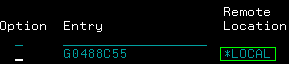
除了 CL 命令之外,数据库名称也可由 SQL 确定。您可以发出 CL 命令 STRSQL 来启动 SQL 交互式会话,运行以下 SQL。
SELECT CATALOG_NAME, CATALOG_STATUS, CATALOG_TYPE FROM QSYS2.SYSCATALOGS
请参考以下输出。
| CATALOG_NAME | CATALOG_STATUS | CATALOG_TYPE |
|---|---|---|
| G0488C55 | AVAILABLE | LOCAL |
| IASP1 | VARYOFF | LOCAL |
| LP21UT24 | UNKNOWN | REMOTE |
现在让我们扩展 sample.js 文件,从请求查询字符串读取 SQL 语句,运行该 SQL 语句,然后将结果集返回给浏览器。
var http = require('http'); var fs = require('fs'); var url = require('url'); var db = require('/QOpenSys/QIBM/ProdData/Node/os400/db2i/lib/db2'); var DBname = "*LOCAL"; var ip = "IP_Address "; var port =Port ; var webserver = http.createServer(function (req, res) { var realPath = __dirname + url.parse(req.url).pathname; fs.exists(realPath, function(exists){ if(!exists){ var sql = url.parse(req.url, true).query.sql; res.writeHead(200, {'Content-Type': 'text/plain'}); if(sql && sql.length > 0) { db.init(); db.conn(DBname); // Connect to the DB db.exec(sql, function(rs) { // Query the statement res.write(JSON.stringify(rs)); }); db.close(); } res.end(); } else { var file = fs.createReadStream(realPath); res.writeHead(200, {'Content-Type':'text/html'}); file.on('data', res.write.bind(res)); file.on('close', res.end.bind(res)); file.on('error', function(err){ res.writeHead(500, {'Content-Type':'text/plain'}); res.end("500 Internal Server Error"); }); } }); }); webserver.listen(port, ip); console.log('Server running at http://' + ip + ':' + port); 有两种数据库连接模式 - 服务器模式和非服务器模式。默认情况下,使用的是非服务器模式。
在 db.conn() 上使用 *LOCAL 数据库时,非服务器模式不需要或不用验证用户 ID 和密码。相反,它会使用 *CURUSR 值来处理连接,这对应于启动 node 服务器的用户。这正是前面的示例不包含任何用户个人信息的原因。
使用服务器模式,使用一个特定的用户个人信息连接到 *LOCAL 数据库。对于服务器模式,需要输入用户 ID 和密码并验证。但是,如果用户 ID 或密码设置为 NULL,连接将使用对当前运行 Node.js 程序的作业有效的用户 ID。
如果程序需要连接到一个远程数据库或一个独立 ASP (iASP),那么服务器模式和非服务器模式都需要有效的用户 ID 和密码。
您可以在初始化函数的回调函数中启用服务器模式,如下所示。
db.init(function(){ db.serverMode(true); //Enable Server Mode if needed }); 在更新源代码时,结束 Node.js 程序并重新启动 Web 服务器,像前几节中介绍的那样。
接下来,将下面这个 URL 输入到浏览器中:http://ip:port/sample.html。上面添加的代码会让 SQL 函数发挥作用。在第一个字段中输入任何 SQL 语句并单击 Query 。Node.js 服务器对指定的数据库运行 SQL 语句。例如,下面这条 SQL 语句将会查找最近 7 天内增长到最大大小的文件:
select SYS_NAME, SYS_ONAME, CURRENT_VALUE from qsys2.syslimits where sizing_name = 'MAXIMUM NUMBER OF VALID ROWS' AND lastchg > current timestamp - 7 days order by current_value desc
图 9. 从 DB2 数据库查询数据

输出的结果集为 JSON 格式。您可以使用 JSON.stringify() 函数将它转换为容易阅读的文本,或者直接访问键值对。
图 10. SQL 查询的结果
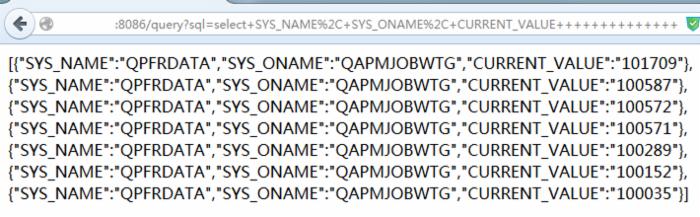
回页首
访问 IBM i 原生对象
Node.js Toolkit for IBM i API 集基于 XMLSERVICE 来轻松地访问 IBM i 原生对象,比如 PTF 信息、数据队列和程序。目前 Node.js Toolkit for IBM i 提供了以下类。
- itoolkit – 调用 CL 命令、QSHELL 命令、程序、服务程序中的过程和 SQL 语句的基本函数和接口。
- iwork – 获取系统信息和作业状态的接口。
- iprod – 获取产品和 PTF 信息的接口。
- iuserSpace – 操作用户空间的接口。
- inetwork – 获取网络信息的接口。
- iobj – 获取对象授权,以及命令、程序、服务程序的信息的接口。
- idataq – 操作数据队列的接口。
Node.js for IBM i 随带了 Node.js Toolkit for IBM i,它位于 /QOpenSys/QIBM/ProdData/Node/os400/os400/ 目录中。要使用 Node.js Toolkit for IBM i,首先需要 itoolkit.js 文件。itoolkit.js 文件将 XMLSERVICE 支持与 Node.js 联系起来,它是其他所有 Node.js Toolkit 函数的基础。
var xt = require('/QOpenSys/QIBM/ProdData/Node/os400/xstoolkit/lib/itoolkit'); 现在让我们继续修改 sample.js,使用 itoolkit 类来运行 CL 命令。
var http = require('http'); var fs = require('fs'); var url = require('url'); var db = require('/QOpenSys/QIBM/ProdData/Node/os400/db2i/lib/db2'); var xt = require('/QOpenSys/QIBM/ProdData/Node/os400/xstoolkit/lib/itoolkit'); var DBname = "*LOCAL "; var ip = "IP_Address"; var port = Port; var webserver = http.createServer(function (req, res) { var realPath = __dirname + url.parse(req.url).pathname; fs.exists(realPath,function(exists){ if(!exists){ var sql = url.parse(req.url, true).query.sql; var cl = url.parse(req.url, true).query.cl; res.writeHead(200, {'Content-Type': 'text/plain'}); if(sql && sql.length > 0) { console.log("SQL statement : " + sql); db.init(); db.conn(DBname); db.exec(sql, function(rs) { res.write(JSON.stringify(rs)); }); db.close(); } if(cl && cl.length > 0) { console.log("CL statement : " + cl); var conn = new xt.iConn(DBname); conn.add(xt.iSh("system -i " + cl)); function cb(str) { res.write(xt.xmlToJson(str)[0].data); } conn.run(cb); } res.end(); } else { var file = fs.createReadStream(realPath); res.writeHead(200, {'Content-Type': 'text/html'}); file.on('data', res.write.bind(res)); file.on('close', res.end.bind(res)); file.on('error', function(err){ res.writeHead(500, {'Content-Type': 'text/plain'}); res.end("500 Internal Server Error"); }); } }); }); webserver.listen(port, ip); console.log('Server running at http://' + ip + ':' + port); Node.js Toolkit for IBM i 允许批量运行多个命令。在本例中,我们只需获取第一个结果。
现在在您的浏览器会话中刷新 http://ip:port/sample.html 页面。在第二个字段中输入一条 CL 命令并单击 Run 。Node.js Toolkit for IBM i 将会运行该命令并将结果返回给浏览器。在本例中,运行了 Display System Status (DSPSYSSTS) 命令来获取当前系统状态。
图 11. 使用 Node.js 运行 DSPSYSSTS 命令
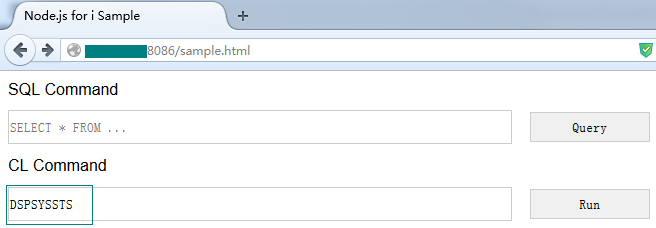
下图显示了该 CL 命令的输出。
图 12. DSPSYSSTS 示例输出
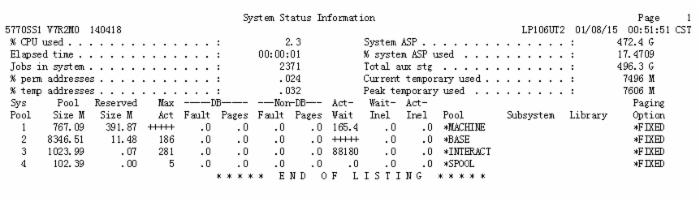
点击查看大图
关闭 [x]
图 12. DSPSYSSTS 示例输出
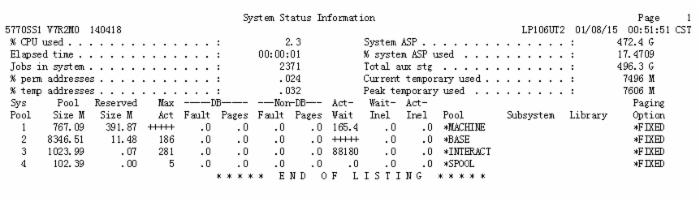
回页首
结束语
JavaScript 是一种长期被广泛使用的浏览器脚本语言。现在已在服务器端启用 Node.js,这使它对 IBM i 客户端更加有用。除了经典的 JavaScript API 之外,Node.js 还提供了多个内置的模块来轻松构建现代应用程序。请参阅 Node.js v0.12.0 手册和文档 ,解这些内置 API 的更多细节。DB2 访问库和 Node.js Toolkit for IBM i 在 IBM i 上进一步扩展了 Node.js 的功能。此外,您可以使用 npm 工具安装数千个第三方模块。祝您在 IBM i 上使用 Node.js 愉快。
回页首
参考资料
- 本文标签: ssl db sql Google parse 软件 服务器 node js 网站 多线程 解析 好软件 web remote zlib cat API HTML Chrome ssh db2 git 产品 管理 App list java 端口 ip 进程 开源项目 空间 value Developer 目录 cmd shell 线程 数据 代码 XML 开源 IBM tomcat 数据库 UI GitHub json 开发 tab 自动化 tar 安装 Node.js Select 操作系统
- 版权声明: 本文为互联网转载文章,出处已在文章中说明(部分除外)。如果侵权,请联系本站长删除,谢谢。
- 本文海报: 生成海报一 生成海报二











![[HBLOG]公众号](https://www.liuhaihua.cn/img/qrcode_gzh.jpg)

